Перестали пробрасываться принтеры через ScrewDrivers
Описание проблемы:
На клиентском ПК установлена система Windows XP SP3. Установлен ScrewDrivers Client v4.8.03.
Подключение по RDP к Windows 2008 Server R2 SP1, на котором установлен ScrewDrivers Server 4.8.03 x64.
В какой-то момент, без видимых причин, перестали передаваться и создаваться принтеры при удалённом RDP подключении к серверу. Настройки не менялись ни на клиенте, ни на сервере.
Если подключаться к серверу с другого ПК с клиентом ScrewDrivers, то принтеры передавались.
Не помогло: переустановка клиента, сервера, драйверов принтеров, смена вариантов настроек, перезагрузка сервера, установка других версий сервера и клиентов ScrewDrivers (4.1, 4.7, 4.7.5, 6.1, 6.4).
После манипуляций на сервере, также перестали передаваться (создаваться) принтеры и при подключении с других ПК.
Решение:
Помогла только такая последовательность действий:
- Завершить сеанс всех пользователей на сервере, использующих ScrewDrivers.
- Удаление сервера ScrewDrivers и клиента ScrewDrivers.
- Удаление разделов реестра: «HKEY_CURRENT_USERSoftwaretriCerat» и «HKEY_LOCAL_MACHINESOFTWAREtriCerat» на сервере и на клиенте.
- Установка сервера и клиента ScrewDrivers v4.8.03 (или другой версии).
- Настройка сервера ScrewDrivers (тип передачи принтеров, именование, лицензия).
- Настройка клиента (передаваемые и исключаемые принтеры).
- В настройках клиента ScrewDrivers на закладке «Printers» нажать кнопку «Query printers».
После этого заработало, как было раньше.
Klein Tools 32614 Multi-bit Precision Screwdriver Set 4-in-1 Electronics Pocket Screwdriver Best EDC
Возможные причины:
На стороне клиента под управлением Windows XP SP3 очень старое и медленное железо. Предположительно, возник конфликт или сбой, из-за чего в реестре повредились настройки клиентской части ScrewDrivers.

ScrewDriver — проброс принтера через RDP (удаленный рабочий стол)
В данной статье мы рассмотрим проброс принтера через RDP (удаленный рабочий стол) используя программное обеспечение ScrewDriver. Так как стандартные средства Windows не всегда справляются с поставленной задачей корректно.
В современных локальных сетях все чаще стали использовать технологию удаленного рабочего стола или RDP. Это позволяет нескольким пользователям работать с программой, установленной на сервере и нет необходимости устанавливать её на каждом компьютере. Наиболее распространенным вариантом использования является подключение пользователей к программе 1С.
И вроде бы все отлично, но, у данной реализации часто возникают проблемы с принтерами. Когда пользователь пытается распечатать документ на принтер, подключенный к его физической машине или на принтер своего отдела.
Как правило, данная проблема периодически возникает у разных пользователей, когда они отправляют документ на печать, но принтер предательски молчит или его вообще нет в списке принтеров. Что нервирует как пользователей, так и вас.
HELP! Can this Screwdriver kit be improved on? What is your favorite setup?

Сначала я перезагружал службу «Диспетчер печати» на сервере. Но, когда проблема получила массовый характер и приходилось перезагружать службу по 3-5 раз в день, то нужно было найти какое-то адекватное решение.
И помогла мне в решении данной проблемы программа ScrewDriver. Именно о настройке ScrewDriver и пойдет речь в данной статье.
Установка и настройка ScrewDrivers Server на сервере терминалов RDP
Программа ScrewDriver предназначена для проброса пользовательских принтеров в терминальные сеансы RDP. Имеет высокую надежность, гибкие настройки и очень простой интерфейс.
ScrewDriver состоит из двух частей — клиент и сервер. Сервер устанавливается на машину под управлением Windows Server 2003/2008/2012 с терминальными подключениями, а клиент на рабочую станцию пользователя.
Установка «ScrewDrivers Server» крайне проста. Вам не нужно указывать никакие настройки. После завершения установки программа закроется и для того чтобы зайти в настройки сервера нужно зайти в «Панель управления ScrewDriver Server v6 x64».

Открыв приложение, мы увидим приветствие и все настройки.


Вот что обозначает каждая из основных настроек программы:
«Do not add any client printers» — Не добавлять никакие принтеры клиента.
«Add all client printers» — Добавлять все принтеры клиента.
«Add only the client printer» — Добавлять только принтер пользователя выбранный как основной.
«Add client’s first # printers» — Добавлять первые # принтеров.
«Set the client’s default printer as their on the server» — Установить основной принтер клиента основным на сервере.
«Allow default printer spoofing» — Разрешить проброс основного принтера.
«Recapture the default printer after 30 seconds» — Перепроверять соединение с принтером каждые 30 секунд.
«Monitor client for changes to the default printer, and reflect on server» — Следить за клиентом на предмет изменения основного принтера и также менять на сервере.
«Delete printers on session disconnect, add on reconnect» — Удалять принтеры при выходе из терминальной сессии и добавлять обратно при входе.

В данной закладке выбираем обозначение принтера для удобства администрирования. В нашем случае domain name:№session(model printer default)
Этих настроек достаточно, для корректной работы серверной части программы!
Установка и настройка ScrewDrivers Client v.6 на клиент терминалов RDP
Далее необходимо выполнить настройки на каждой клиентской машине, которая будет подключаться к терминальному серверу. Чтобы максимально быстро установить клиентскую часть программы можно воспользоваться групповой политикой (если у вас доменная сеть). Более подробно о работе групповых политик и установке через них различного программного обеспечения я рассказывал в видеокурсе «Групповые политики Windows Server»
Для того чтобы зайти в настройки клиентской части, так же нужно перейти во вкладку «Панель управления ScrewDrivers Client».

Настроек в клиенте поменьше, чем на сервере и ничего сложного в них нет. Я оставил все по умолчанию, кроме одного «Printers».Этот параметр определяет принтер, который будет основным в терминальной сессии. Переключателем выбираем нужный принтер.

Теперь указанный нами принтер будет автоматически выбираться при попытке распечатать документ из удаленного сеанса.
На данный момент, эта система меня еще не подводила и не заставляла перезагружать какие-либо службы. Все работает как часы!
Компьютеры, программы и др.
Как решить проблемы с терминальными принтерами в Windows Server 2000/2003.
Придя на работу админом в довольно крупную контору, я увидел перед собой несколько вещей с которыми не сталкивался раньше. Это почтовый сервер, терминальный сервер и VPN подключения филиалов и доп. офисов.
Со временем я начал разбираться во всей этой структуре и впоследствии обновил и усовершенствовал её. Сегодня я расскажу как я решал проблемы с ошибками при переносе принтеров в терминальные сессии пользователей.
Итак имеем. Сервер с 1С и терминальным и подключениям. 20 пользователей в локальной сети и 10 в удалённых офисах, подключаемых посредством Windows VPN.
Удаленные принтеры ни в какую не хотели переноситься в терминальные сеансы и соответственно пользователи не могли распечатать из 1С. Были проблемы с Canon LBP-810 и Canon LBP-1120. Обновлял терминальные клиенты, сервис. паки проблемы решались но через жопу. В результате было найдено решение, которому изменило в корне ситуацию.
1. Установка и настройка ScrewDrivers Server v.4 на сервер терминалов RDP
Установка и настройка «triCerat ScrewDrivers v.4» на сервер терминалов RDP.
Совсем недавно я познакомился с очень полезной и просто незаменимой программкой под названием «triCerat ScrewDrivers v.4». Программа предназначена для проброса пользовательских принтеров в терминальные сеансы. Имеет высокую надежность, гибкие настройки и очень простой интерфейс. Мне при первой установке не хватало такой инструкции, поэтому я решил сделать краткий мануальчик.
Состоит он из двух частей — клиент и сервер. Сервер устанавливается на машину под управлением Windows Server 2000/2003 с терминальными подключениями. И про его настройку я сегодня расскажу.
Установка «ScrewDrivers Server» крайне проста. Вам не понадобится указывать и настраивать никаких настроек. Нужно нажимать кнопку Далее и ОК. После завершения установки программа закроется и ни в пуске ни на рабочем столе вы ничего не увидите.
Для того чтобы зайти в настройки сервера нужно пройтись в «Панель управления».

И найти нам ярлык «ScrewDrivers v.4». Откройте его и увидите перед собой все настройки.
Страница General.

Настроек много, но ничего сложного в них нет.
Поскольку я настраивал сервер для проброса принтеров в сеансах RDP, то я и настройки приведу свои. И опишу, что они означают.
Printer Creation
«Do not add any client printers» — Не добавлять никакие принтеры клиента.
«Add all client printers» — Добавлять все принтеры клиента.
«Add only the client printer» — Добавлять только принтер пользователя выбранный как основной.
«Add client’s first # printers» — Добавлять первые # принтеров.
Extended Settings
«Set the client’s default printer as their on the server» — Установить основной принтер клиента основным на сервере.
«Allow default printer spoofing» — Разрешить проброс основного принтера.
«Recapture the default printer after 30 seconds» — Перепроверять соединение с принтером каждые 30 секунд.
«Monitor client for changes to the default printer, and reflect on server» — Следить за клиентом на предмет изменения основного принтера и также менять на сервере.
«Monitor client for new printers, and add to server» — Следить за клиентом на предмет новых принтеров и добавлять их на сервер.
«Monitor client for removed printers, and remove from server» — Следить за клиентом на предмет удаления принтеров и удалять их также на сервере.
«Delete printers on session disconnect, add on reconnect» — Удалять принтеры при выходе из терминальной сессии и добавлять обратно при входе.
«Wait to complete login until printers are created, at most 90 seconds» — Ждать полного входа пользователя, прежде чем добавить принтеры 90 секунд.
Страница Printer Naming.

На этой странице выбираем как будет называться проброшенный в терминальный сеанс принтер. Оставил по умолчанию ибо нех.
Страница Connection

На этой вкладке можно регулировать ограничения на трафик потребляемые программой. Мне это также не интересно, так как особо не сэкономишь на безлимите.
На страницу triCerat License Entry я не буду заходить из религиозных соображений. Так что простите.
Вот и все настройки сервера. Далее необходимо настраивать на каждой машине, которая подключается к терминалке ScrewDrivers Client. Но об этом уже в следующей статье.
2. Установка и настройка ScrewDrivers Client v.4 на клиент терминалов RDP
Установка и настройка ScrewDrivers v.4 Client на клиент терминалов RDP.
Совсем недавно я познакомился с очень полезной и просто незаменимой программкой под названием «triCerat ScrewDrivers Client v.4». Программа предназначена для переноса пользовательских принтеров в терминальные сеансы. Имеет высокую надежность, гибкие настройки и очень простой интерфейс. Мне при первой установке не хватало такой инструкции, поэтому я решил сделать краткий мануальчик.
Состоит он из двух частей — клиент и сервер. Клиент устанавливается на машину под управлением любой Windows. И про его настройку я сегодня расскажу.
Установка «ScrewDrivers Client» крайне проста.
Вам не понадобится указывать и настраивать никаких настроек.

Нужно нажимать кнопку Далее и ОК.



После завершения установки программа закроется и ни в пуске ни на рабочем столе вы ничего не увидите.
Для того чтобы зайти в настройки сервера нужно пройтись в «Панель управления».

И найти нам ярлык «ScrewDrivers Client v.4». Откройте его и увидите перед собой все настройки.

Настроек в клиенте поменьше, чем на сервере и ничего сложного в них нет. Я оставил все по умолчанию, кроме одного
«Spoof the Default Printer:» — Этот параметр определяет основной принтер который будет основным в терминальной сессии.
Всё остальное я оставил по умолчанию.

На следующей вкладке Printers необходимо добавить принтеры, которые пользователю можно переносить в терминальную сессию и какие нельзя. на моём скриншоте разрешен принтер Prother DCP-7025. Остальным запрещено.

Вкладка Printer UI — Extended появилась в последних версиях ScrewDrivers и эти настройки мне также не интересны и ибо все итак шикарно работает. Так что простите.

На этой вкладке можно регулировать ограничения на трафик потребляемые программой. Мне это также не интересно, так как особо не сэкономишь на безлимите.

Вот так в терминальном подключении виден мой принтер, в настройках RDP подключения я ОТКЛЮЧИЛ проброс принтеров, тепень никакого гемороя. Принтеры пробрасывает ScrewDrivers. А виндовый терминальный перенос с его глюками идет в сад.
Источник: sovetydljavseh.ru
ScrewDrivers
![]()
Программа, которая позволяет организовать удаленный доступ к принтерами и сканерам на предприятии. Имеет клиент-серверную структуру и работает с терминалами.
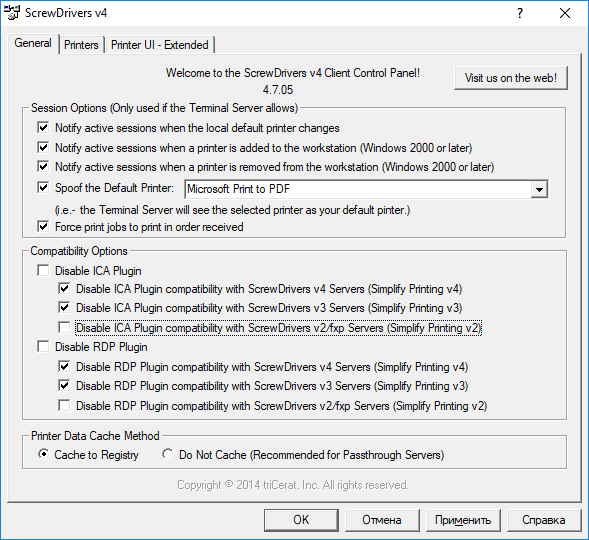
ScrewDrivers Client — это программное решение, которое будет особенно полезно сетевым и системным администраторам. Основным назначением данного ПО является перенос пользовательских принтеров в терминальную сессию. По умолчанию клиент поддерживает такие RDP терминалы как VMware VDI, Citrix XenApp, Microsoft Windows Terminal Services и Citrix XenDesktop. Говоря простыми словами, данная программа позволяет обеспечить быстрый доступ к удаленным принтера, что будет особенно полезно в условиях офиса. При этом она предоставляет возможность гибко настраивать параметры для отдельных сессий и клиентов.
Структура
Как несложно догадаться из названия, ScrewDrivers Client представляет собой клиентскую часть системы, имеющую клиент-серверную архитектуру. По сути ПО, дает возможность развернуть небольшую сеть, подключив к нему до двадцати рабочих мест. Отдельные модули, устанавливаемые на оба компонента системы (клиент и сервер), позволяют добавить в нее (систему) инструменты удаленного управления запущенными на удаленном компьютере программами и другой важный функционал.
После развертывания ScrewDrivers и настройки терминальной сессии пользователь компьютера, на котором установлен данный клиент, получает возможность отправить любой документ на печать нажатием пары клавиш. Что касается самого процесса развертывания, то он относительно прост. Единственный момент, который несколько удручает — это отсутствие русской документации.
Установка
После установки клиента на ПК с Windows в Панели управления появится пункт, отвечающий за доступ к параметрам программы. Там достаточно выбрать основной принтер, остальные параметры можно оставить по умолчания. Клиент самостоятельно «подстраивается» под сервер, настройка которого несколько более сложная, но тоже не вызовет никаких проблем у опытного администратора.
Ключевые особенности
- дает возможность легко управлять удаленным принтером через терминал;
- имеет клиент-серверную архитектуру;
- совместим с самым разным терминальным ПО;
- относительно прост в развертывание;
- поддерживает все современные версии операционной системы Windows.
Источник: softrare.space
ScrewDrivers Printers
ScrewDrivers Printers предлагает печать с любого мобильного источника. Принтеры сохраняются на вашем мобильном устройстве и автоматически синхронизируются между устройствами. Полные возможности и функциональность включают в себя:
· Доступ к печати «Следуй за мной», где настройки принтера следуют за вами, независимо от типа устройства
· Делитесь любым заданием на печать с помощью Secure Print
· Назначьте для себя любые принтеры, которые разрешены
· Удалить назначенные принтеры
· Установите назначенные принтеры как принтер по умолчанию
· Предварительный просмотр PDF (отправленного через расширение из других приложений) при подготовке к печати из приложения
· Распечатать PDF-файл на принт-принтере
Вам нужно будет подключиться к серверу шлюза, настроенному вашим администратором. Для подключения вы будете использовать свои учетные данные ScrewDrivers Printing, а также адрес и порт сервера. После подключения вы сможете управлять назначенными и разрешенными принтерами. Вы также сможете обмениваться заданиями с этим приложением через расширение для печати ScrewDrivers. После того, как работа будет опубликована, вы можете просмотреть и распечатать работу, используя любые назначенные принтеры сервера печати.
Источник: play.google.com